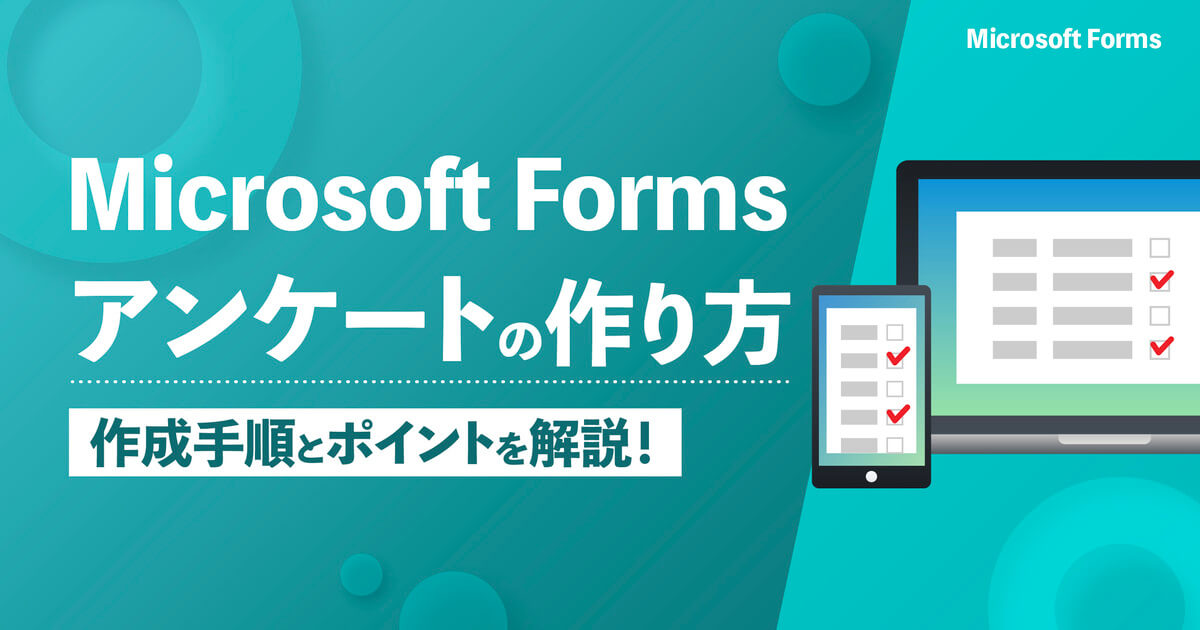Slackで昼食に行く人を誘える「Lunch Train」の使い方
Slack

今回はちょっと面白くて、業務が楽しくなるbot(ボット)について紹介します!
今日の昼食は誰かと一緒に行きたいけれど、みんなは仕事が忙しそうでなかなか話しかけづらい…。そんな少々シャイな方に、Slackのbotとして有名なLunch Trainについて解説します。
とても簡単に、一緒に昼食に行ってくれる人を募集できる楽しいbotをぜひ活用しましょう。その他のお役立ちbotも少し説明しますのでぜひご覧ください。
Lunch Trainの使い方を画像付きで説明
Lunch Trainは、仕事のお役立ちbotとはまたちょっと違う、遊び心のあるbotです。誰かと一緒に昼食に行きたいなと思い立ったら、Lunch Trainを動かしましょう。いつ、どこで(または何を)食べるのかをチャンネル内の仲間に展開します。指定できる時間は、現在時間以降6時間以内で、昼食に行く場所または食べに行く料理の種類を指定することもお忘れなく。
Lunch Trainは、一定時間昼食のお誘い内容を表示して、チャンネル内の仲間全員に対して本日一緒に昼食に行きませんか、と声をかけてくれます。昼食のお誘いに反応してLunch Trainに乗り込んでくれた人たちと一緒にお昼ご飯へ出かけましょう!
それでは、実際にLunch Trainを利用する手順を画面キャプチャ付きで解説します。
Lunch Trainのインストール
まずは、Lunch Trainをインストールしましょう。以下の手順に沿っていけばインストールできます。
1.Slackの画面左下にあるAppの+アイコンをクリックして、アプリ一覧を表示します。そこで検索窓に「Lunch」という文字列を入れると、Lunch Trainが候補に入ってきますので、右側の「インストール」を押します。
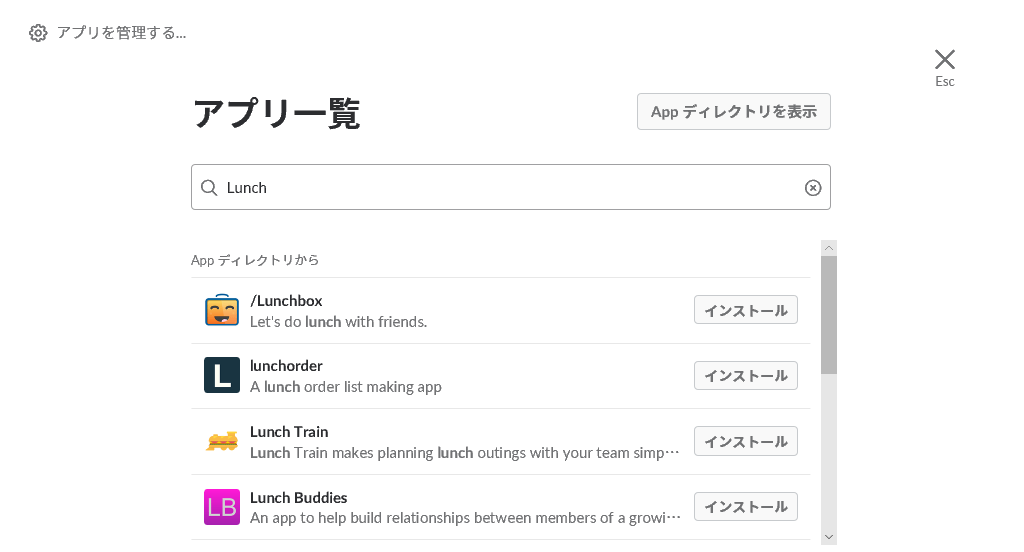
2.Lunch Trainのアプリ画面が表示されますので、左側の「インストール」をクリックします。
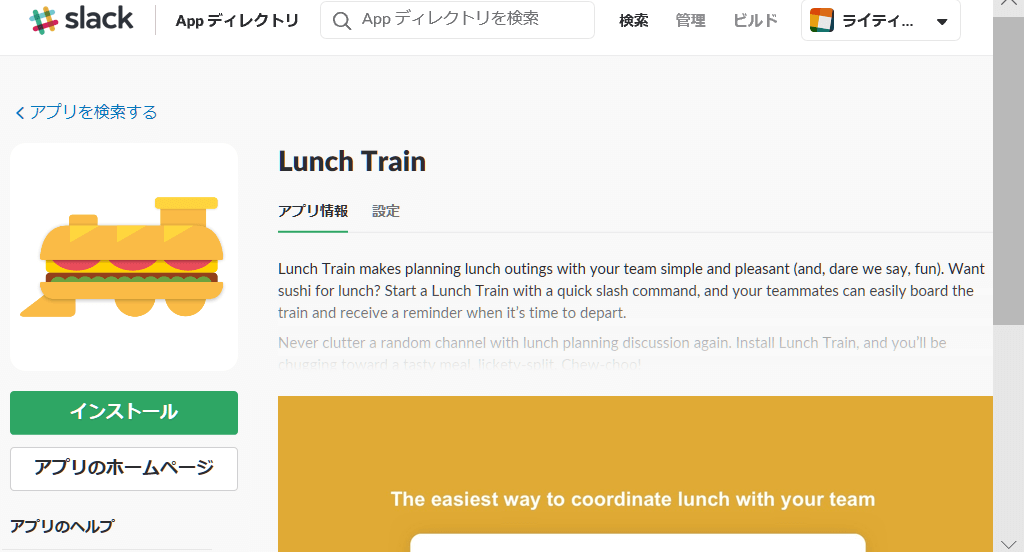
3.現在サインインしているワークスペースとLunch Trainの連携でどんなことができるのかが表示されますが、ここはこのまま「許可する」を押しましょう。
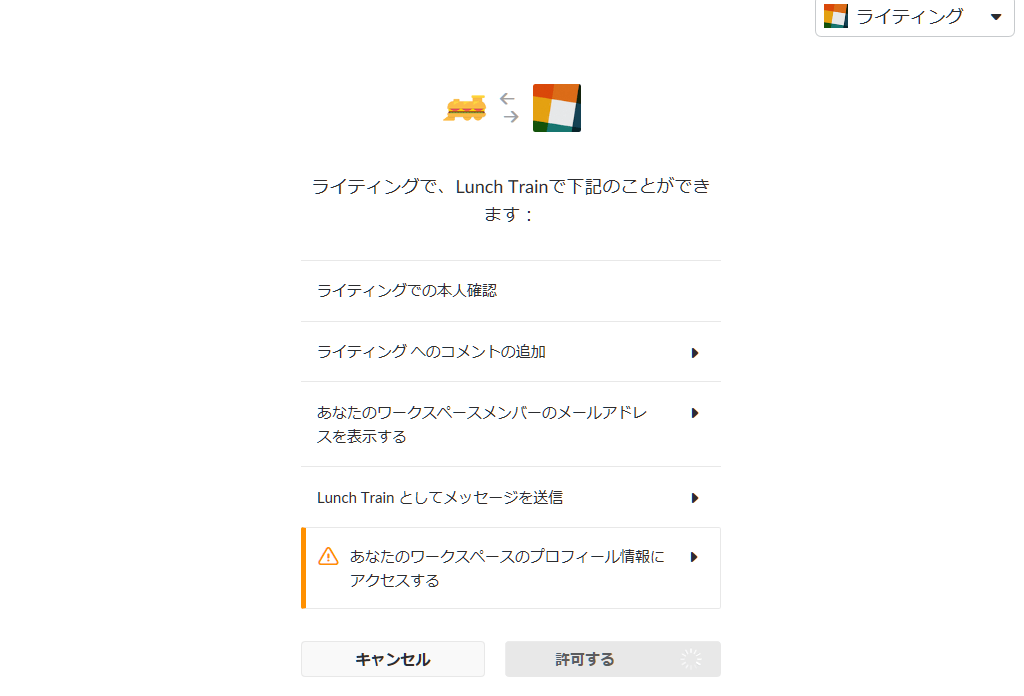
4.この画面が表示されれば、SlackとLunch Trainの連携は完了です。
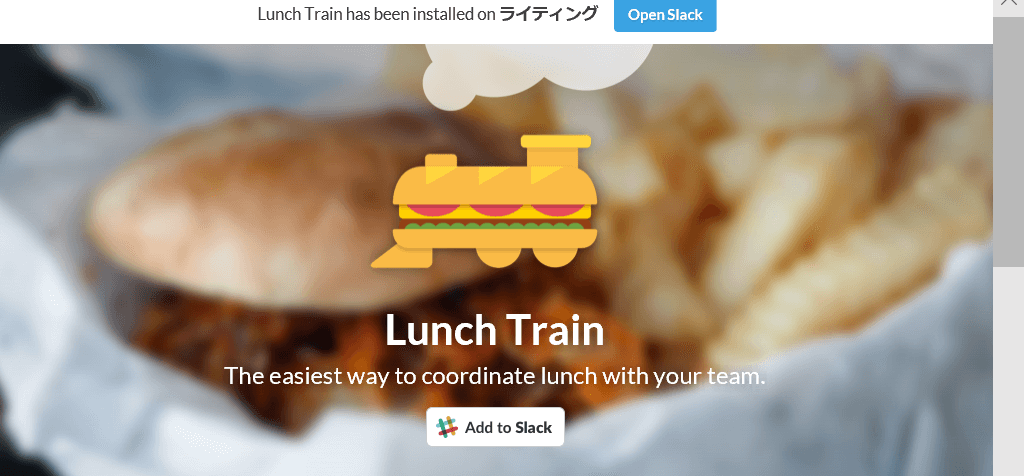
これでLunch Trainは使えるようになっていますので、早速動かしてみましょう。
Lunch Trainの使い方
1.Lunch Trainはコマンドラインで動かします。コマンドラインは以下の通りです。
以下のように入れましょう。

現在より前の時刻を入れるとNGになります。また、現在から6時間以上先の時刻も指定できません。昼食に誘うのですから、だいたいお昼休みの1時間前ぐらいにコマンドを入れておくと、おなかが空いてきて乗ってくれる人も出てくるのではないでしょうか。
2.コマンドを入れると「これでスタートしても大丈夫でしょうか?」と聞いてくるので「Yes, Start Train」を押して、Lunch Trainを出発させましょう。

3.コマンドを入れたチャンネルの仲間全員に以下のメッセージが出ています。コマンドを入れた本人にも同じメッセージが来ますので、まず自分自身がLunch Trainに乗り込み、一緒に昼食に行こうとアピールしてみるのもいいでしょう。その他の仲間は、一緒に昼食に行ってもいいかなと思ったら「Board the train」を押します。

4.Lunch Trainに乗り込んだ人が出てくると、表示メッセージが以下のように変化します。
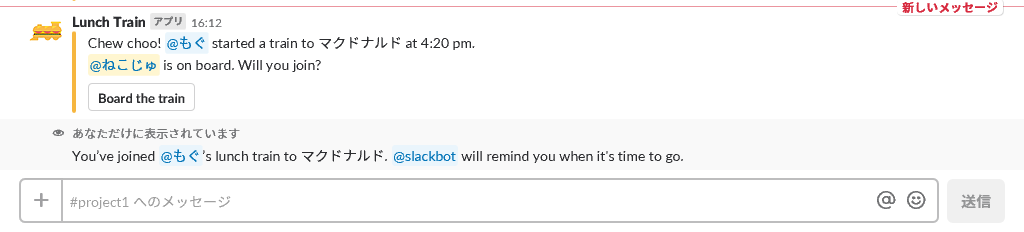
5.Lunch Trainを動かした人は、昼食の時間を遅らせたり、キャンセルしたりといった変更ができるようになっています。

6.指定の時間になると、「いってらっしゃい」的なメッセージを出力してLunch Trainは終了します。

Lunch Trainの解説は以上です。またLunch Train以外にも、Slackで使える面白いbotがいくつかありますので、続けて解説します。
その他のおもしろbot:お天気を調べるForecast
とても簡単に指定場所の天気と3日後までの天気予報を教えてくれるForecastも手軽に使えるおもしろbotです。早速使い方を説明しましょう。
1.Lunch Trainで説明したのと同じ手順で、アプリ一覧からForecastを選択してインストールしてください。
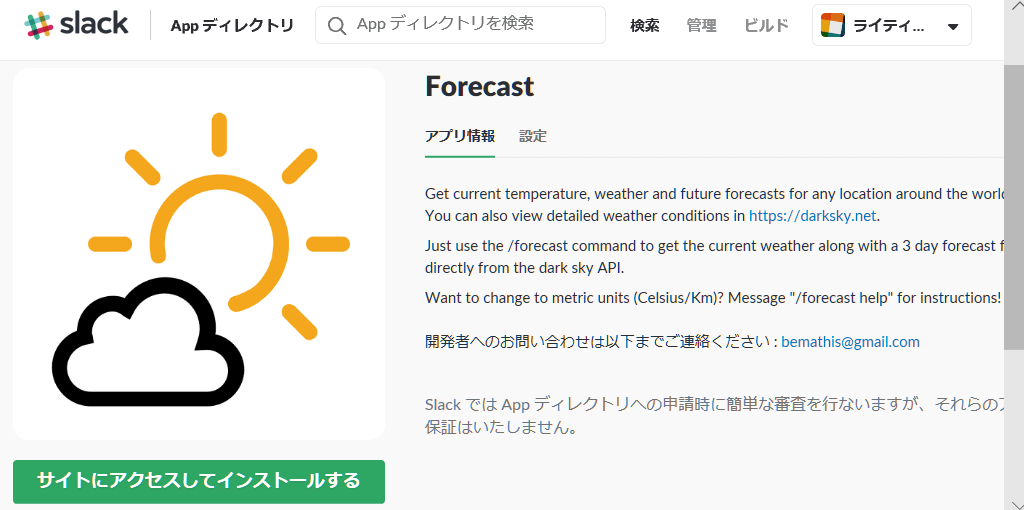
2.インストールしたら、コマンドラインで使えるようになっているので早速使ってみましょう。その前に、設定用のコマンドで温度表示を摂氏にしておいてくださいね。
華氏に切り替えたい場合は、siをusに変更します。
3.後は、コマンドラインで天気の情報を知りたい場所(世界中どこでもOK!)を指定するだけです。
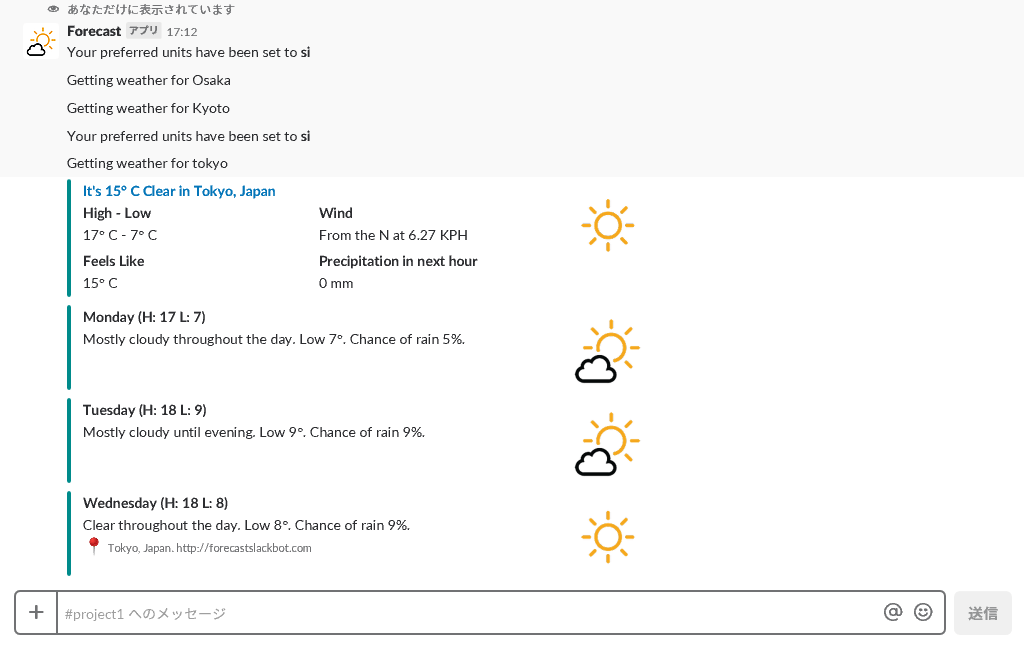
出張に行くときの準備、その日の帰り道に雨が降らないかどうかなど、ちょっと気になるとき、パッとその場でコマンドを打てばすぐにお天気が分かります。スマホを見るよりも早いかもしれません。シンプルだけど意外と重宝するbotではないでしょうか。
その他のおもしろbot:IFTTTのビジネス版Zapier

Zapierは、大人気のサービスIFTTTのビジネス版・上位互換版と言われている情報連携サービス用botです。他にも情報連携サービスは数多くありますが、連携可能なサービスの個数ではもっとも多く、IFTTTでも連携をしていなくても、Zapierを使えば何とかなるケースもたくさん見られます。少しマイナーなWebサービスを連携させたいという人にとっては、心強い存在ではないでしょうか。
さらに、AWSやGoogleの提供しているサービスに強い点もポイントが高いです。とにかく細かい制御に複雑な連携ができて、いろいろな可能性がある点がとてもおもしろいサービスと言えます。
ただ、無料版ではできることが少ないため、ある程度使いこなしたいのであれば有料版にする必要があります。無料でいろいろできるIFTTTとうまく使い分けて、Zapierにしかできないことをさせるのがおすすめです。
まとめ
同じチャンネルにいる人たちを簡単な手順で昼食に行こうと伝言できるLunch Trainの使い方について説明しました。
botの導入もパパっと済ませられますし、コマンドもとても簡単!仕事に集中して声をかけづらい状態のみんなにいちいち昼食の都合を聞いて回らなくてもいい点が大きな魅力です。フロアの違う友人たちで誘い合わせて昼食に行くときにも非常に役立つでしょう。
その他にも、おもしろくて役に立つbotについて解説しました。これらのbotは、どれも上手く使いこなすことでさらに働きやすい環境を整えてくれるでしょう。興味のある人は、ぜひいろいろとお試しで使ってみて、良さそうなbotを見つけてくださいね。
Slack連携でオフィスDXを進めましょう!
・リモートワーク環境が整わず、出社しなければいけない従業員がいる
・社内をフリーアドレスにしたいけど移行できずにいる
・来客対応がアナログなまま効率化できてない
・経団連が発表した「来訪者履歴」が自動で取れていない
・Slackをベースに効率化をしていきたい
などの課題があれば、RECEPTIONISTで即解決しましょう!